Letter kağıt, Amerika Birleşik Devletleri'nde en yaygın kullanılan kağıt boyutlarından biridir ve Microsoft Publisher 2013 dahil olmak üzere yazdırabilen birçok uygulama için varsayılan sayfa boyutudur. Ancak, Word ve Excel gibi diğer Microsoft programlarının aksine Publisher, belgeniz için sayfa boyutunu değiştirmeniz çok kolay.
Neyse ki Publisher'ın sayfa boyutu için özel bir seçeneği var ve bunu yasal boyutlu belgenizi veya başka bir kağıt boyutuna yönelik belgenizi oluşturmak için kullanabilirsiniz. Aşağıdaki öğreticimiz, yasal kağıt veya ihtiyaç duyabileceğiniz diğer boyutlu kağıtlar üzerinde bir belge oluşturabilmeniz ve yazdırabilmeniz için bunu nasıl yapacağınızı gösterecektir.
Publisher 2013'te Legal Boyutlu Belge Nasıl Yapılır
Bu makaledeki adımlar, yasal bir kağıt yaprağı boyutunda bir belgenin bu ölçekte yazdırılabilmesi için nasıl oluşturulacağını gösterecek. Ancak, farklı bir kağıt boyutuna yönelik bir belge oluşturmak için aynı adımları kullanabilirsiniz. Sayfa boyutunun kenar boşluklarını ve diğer öğelerini ihtiyaçlarınıza göre ayarlayabileceğinizi unutmayın.
Adım 1: Belgenizi Publisher 2013'te açın.
Adım 2: Seçin Sayfa Tasarımı sekmesini tıklayın.


3. Adım: Küçük tıklayın Sayfa ayarı düğmesinin sağ alt köşesinde Sayfa ayarı şerit bölümü.
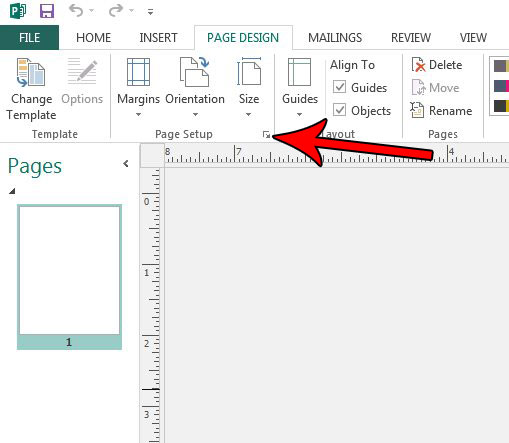
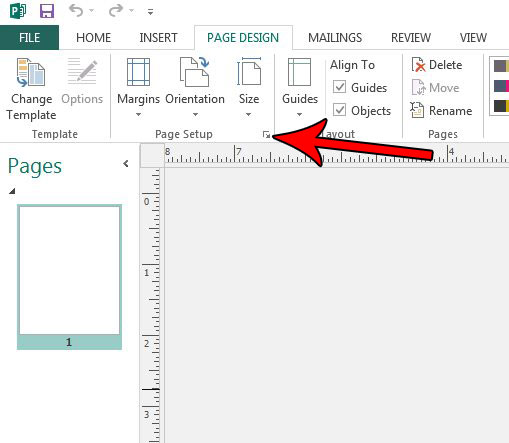
4. Adım: Hedef kağıt boyutu açılır menüyü seçin ve Gelenek seçeneği, ardından altındaki değerleri değiştirin Kağıt genişliği ve Kağıt yüksekliği yazdırmak istediğiniz kağıdın boyutuna uyacak şekilde Ayrıca değiştirebilirsiniz Genişlik ve Yükseklik altındaki ayarlar Sayfa kağıt boyutuna uyacak şekilde İşiniz bittiğinde, tıklayın tamam buton.


Yazdırmaya gittiğinizde Publisher otomatik olarak Legal boyutlu kağıdı seçmelidir, ancak doğru kağıt boyutunda yazdırdığınızdan emin olmak için Yazdır menüsünde bu seçeneği onaylamak iyi bir fikirdir.
Belgenizin kağıt boyutunun yanı sıra yatay hale getirmek de ilginizi çekebilir. Projeniz makalenizin farklı bir yönde olmasını gerektiriyorsa, Publisher 2013'te sayfa yönlendirmesini nasıl değiştireceğinizi öğrenin.